Cách tua nhanh video trên iPhone nhằm để xem qua các phần quan trọng mà không cần phải xem toàn bộ video. Rất nhiều khi khi xem video trên điện thoại iPhone, bạn không muốn dành quá nhiều thời gian để xem cả video, chỉ cần tua nhanh để đến những phần thú vị hoặc hấp dẫn. Hãy ghé qua Bi House để khám phá 5 phương pháp đơn giản để tua nhanh video trên thiết bị di động của bạn!
Lợi ích khi tua nhanh video trên iPhone
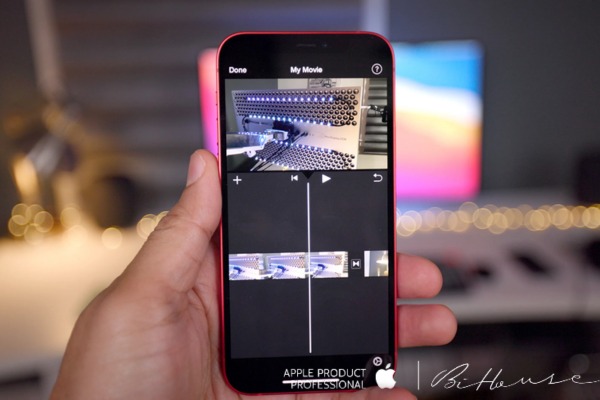
Cách tua nhanh video trên iphone có thể bạn chưa biết
Cách tua nhanh video trên iphone không chỉ giúp bạn tiết kiệm thời gian mà còn mang lại sự linh hoạt khi xem nội dung. Bạn chỉ cần tua đến đoạn video bạn quan tâm, không cần phải xem từ đầu đến cuối. Đồng thời, tính năng tua ngược còn cho phép bạn dễ dàng xem lại những đoạn video bạn yêu thích một cách thuận tiện và nhanh chóng.
5 cách tua nhanh video trên iphone “đơn giản” dễ thực hiện
Cách tua nhanh video trên iPhone trong iMovie
iMovie là ứng dụng chỉnh sửa video chuyên nghiệp được tối ưu hóa cho các thiết bị của Apple. Với iMovie, bạn có thể tận dụng đầy đủ các tính năng chỉnh sửa video như thêm bộ lọc, tiêu đề, âm nhạc và nhiều tính năng khác. Một ưu điểm đặc biệt của iMovie là khả năng chuyển đổi video từ chế độ slow-motion sang tốc độ bình thường một cách dễ dàng.. Để thực hiện điều này, bạn chỉ cần làm theo cách tua nhanh video trên iphone sau:
- Bước 1: Để sử dụng tính năng này, bạn chỉ cần tải ứng dụng iMovie từ App Store về thiết bị iPhone của mình
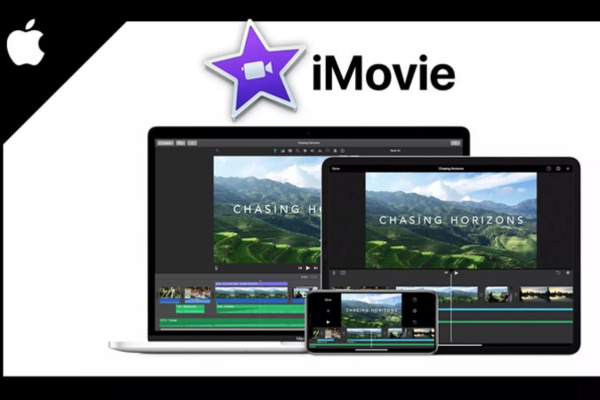
Tải ứng dụng iMovie từ App Store
- Bước 2: Mở ứng dụng iMovie trên thiết bị của bạn.
- Bước 3: Chọn "Tạo dự án" và sau đó chọn loại dự án là "Phim".
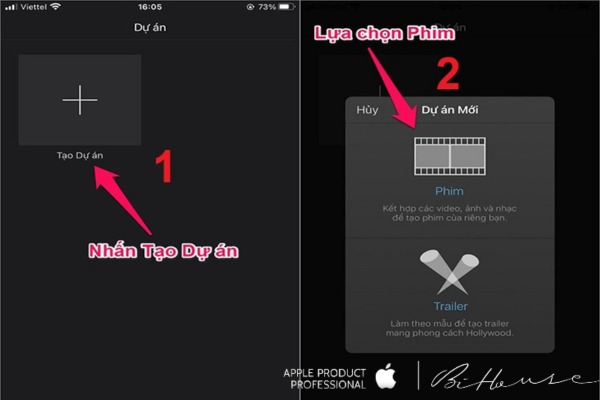
Tạo dự án mới
- Bước 4: Sau đó, chạm vào "Phương tiện" và chọn "Video".
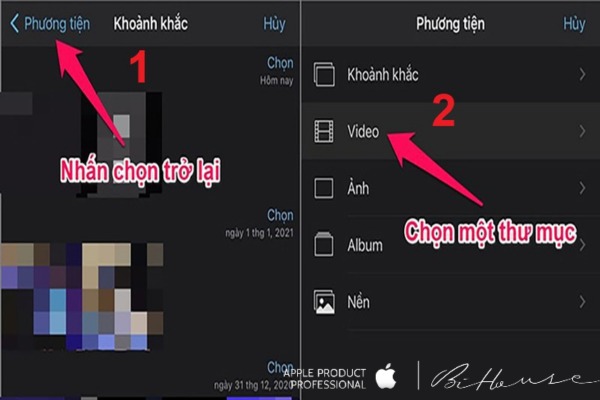
Chọn tính năng Video
- Bước 5: Chạm vào tùy chọn "Slo-mo" và lựa chọn video Slo-mo mà bạn muốn tăng tốc. Tiếp theo, nhấn vào biểu tượng dấu kiểm xuất hiện trong menu.
- Bước 6: Nhấn "Tạo phim" để hoàn thành quá trình chỉnh sửa của bạn.
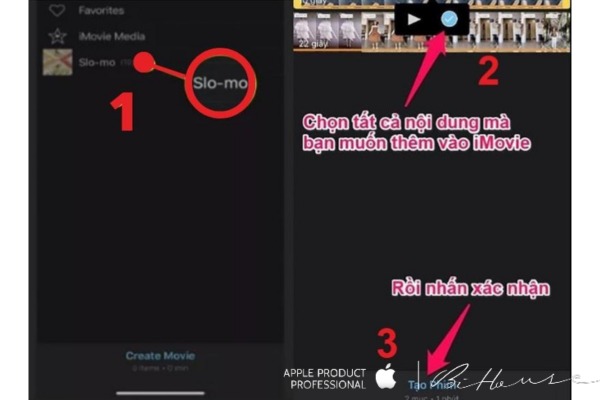
Chỉnh sửa theo ý muốn và nhấn vào Tạo phim để hoàn thành
- Bước 7: Kéo và nhấn vào dòng thời gian của video để mở các tùy chọn chỉnh sửa ở cuối màn hình.
- Bước 8: Chạm vào biểu tượng đồng hồ để truy cập các điều khiển tốc độ phát lại của video.
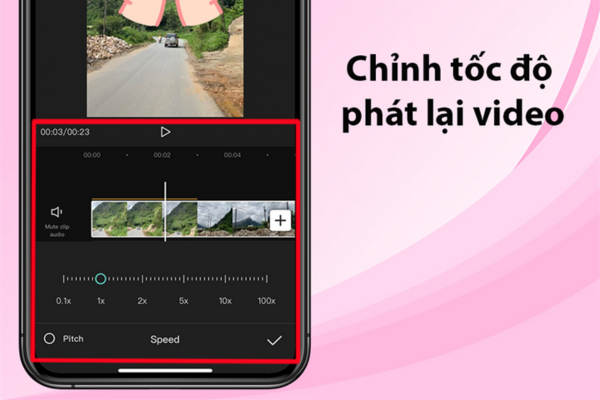
Điều khiển tốc độ phát lại của video
- Bước 9: Di chuyển thanh trượt điều khiển tốc độ đến vị trí mà con số bên cạnh hiển thị là 1x, đại diện cho tốc độ phát lại bình thường của video.
- Bước 10: Tùy chỉnh tốc độ phát lại của video theo ý muốn và nhấn nút "Xong" (Done) để lưu lại video đã chỉnh sửa.
- Bước 11: Chạm vào biểu tượng hành động (hình vuông có mũi tên hướng lên trên) để chia sẻ video, xuất video hoặc thực hiện các thao tác khác với nó.
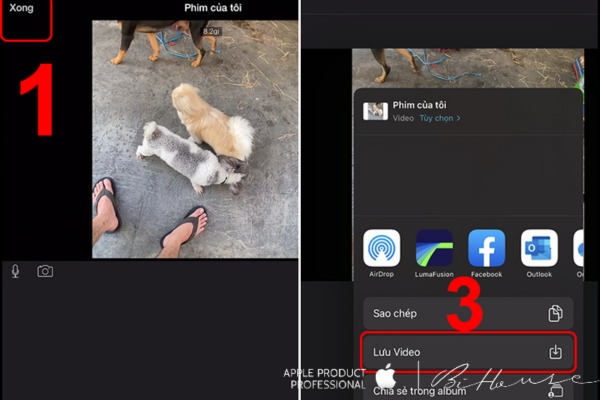
Xuất video hoặc thực hiện các thao tác khác
Gợi ý: Top 5 Cách tìm điện thoại Iphone bị mất đơn giản với vài bước
Cách tua nhanh video trên CapCut
Ngoài iMovie, Capcut cũng là cách tua nhanh video trên iphone. Dưới đây là cách tua nhanh video trên CapCut:
- Bước 1: Tải ứng dụng Capcut từ App Store về thiết bị di động của bạn.
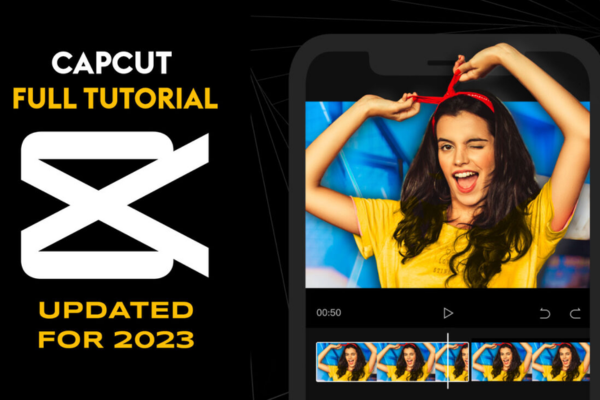
Tải ứng dụng Capcut từ App Store
- Bước 2: Mở ứng dụng trên iPhone và chạm vào biểu tượng "+" để bắt đầu một dự án mới.
- Bước 3: Từ thư viện video của bạn, chọn video mà bạn muốn tua nhanh, sau đó nhấn nút "Thêm" để tiếp tục.
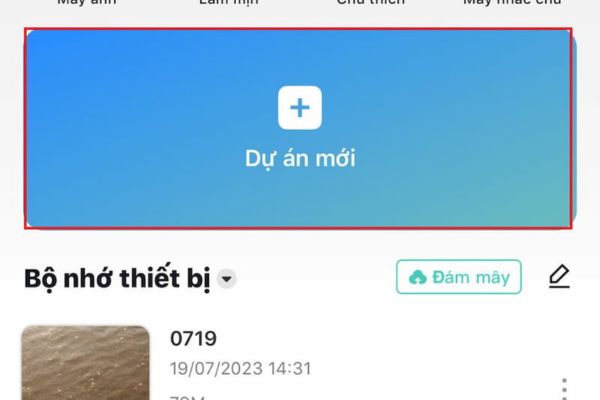
Nhấn nút Thêm để tiếp tục
- Bước 4: Sau khi bạn mở giao diện chỉnh sửa video, chạm vào thanh hiển thị timeline (bảng thời gian) ở dưới và sử dụng công cụ "Speed" (Tốc độ).
- Bước 5: Ở đây, bạn sẽ gặp hai chế độ trong tua nhanh video trên CapCut để lựa chọn:
+ Normal (Bình thường): Chức năng này cho phép bạn thay đổi tốc độ video thành một giá trị cố định từ đầu đến cuối của video bạn muốn chỉnh sửa.
+ Curve (Uốn cong): Chế độ này cho phép bạn tinh chỉnh tốc độ video tại mọi khoảnh khắc trong video. Bạn có thể điều chỉnh tốc độ lên hoặc giảm tùy theo ý muốn của mình.
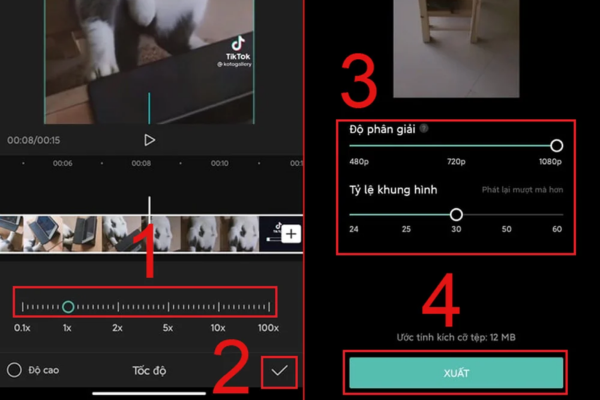
Điều chỉnh tốc độ lên hoặc giảm xuống tùy theo mong muốn
- Bước 6: Sau khi bạn đã điều chỉnh tốc độ video theo ý muốn, chạm vào nút "Play" để xem trước kết quả. Khi bạn hài lòng với video đã chỉnh sửa, chạm vào dấu tick "V" để lưu lại.
- Bước 7: Cuối cùng, chọn tỷ lệ khung hình và độ phân giải cho video của bạn, sau đó chạm vào biểu tượng "Hành động" (hình mũi tên đi lên có gạch dưới) để lưu và hoàn tất quá trình chỉnh sửa video.
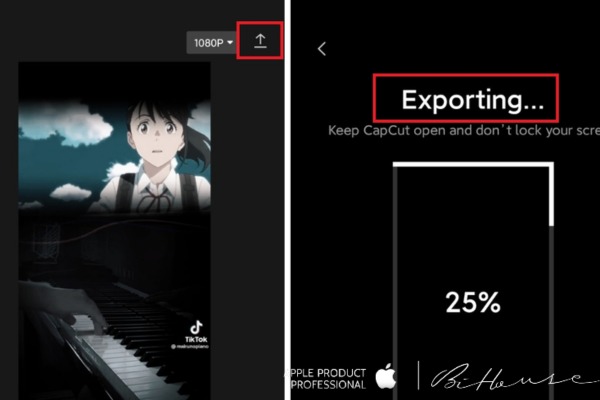
Lưu và hoàn tất quá trình chỉnh sửa video
Đọc thêm: Hướng dẫn Thay pin iphone 11 pro max chính hãng đúng cách
Cách tua nhanh video TikTok trên iPhone
Cách tua nhanh video trên iphone bằng ứng dụng TikTok, bạn chỉ cần thực hiện hai bước đơn giản:
- Bước 1: Mở ứng dụng TikTok và tìm đến video mà bạn muốn xem. Dưới video, bạn sẽ thấy một cột thời gian chạy. Nhấn vào nút "Mốc thời gian" tròn nhỏ ở dưới. Lưu ý rằng tính năng này chỉ sẽ hiển thị nếu người đăng video cho phép. Kích thước của "Mốc thời gian" sẽ tăng lên khi bạn nhấn vào nút đó.
- Bước 2: Di chuyển tới hoặc tua ngược đến đoạn video mà bạn muốn xem. Đơn giản như vậy, bạn có thể nhanh chóng xem lại nội dung mong muốn trên TikTok một cách dễ dàng và thuận tiện.
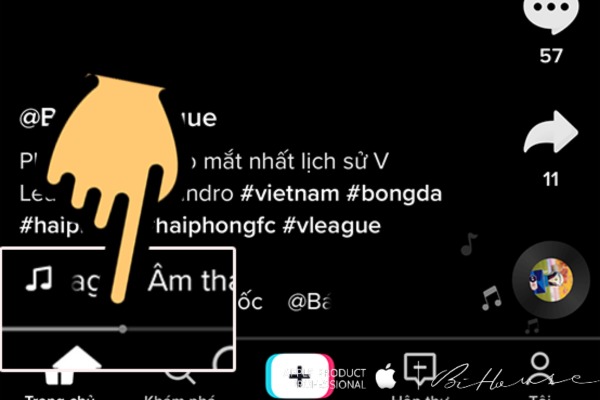
Mở ứng dụng TikTok
Cách tua nhanh video trên iPhone không cần phần mềm
Không cần tải thêm bất kỳ ứng dụng nào từ App Store, bạn có thể dễ dàng chỉnh sửa tốc độ video trực tiếp bằng cách cách tua nhanh video trên iphone của mình qua công cụ tích hợp trong ứng dụng Ảnh.
- Bước 1: Mở app Ảnh trên thiết bị của bạn.
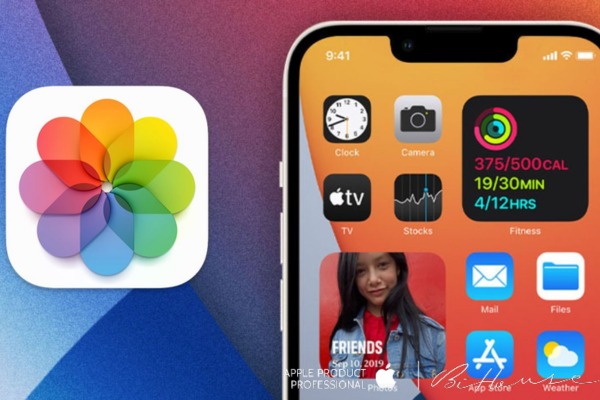
Mở app Ảnh trên điện thoại của bạn
- Bước 2: Chọn Album từ menu chính để chỉnh tốc độ video trong Ảnh trên iPhone.
- Bước 3: Cuộn xuống tới phần Loại phương tiện và chọn "Slo-mo" (Quay chậm).
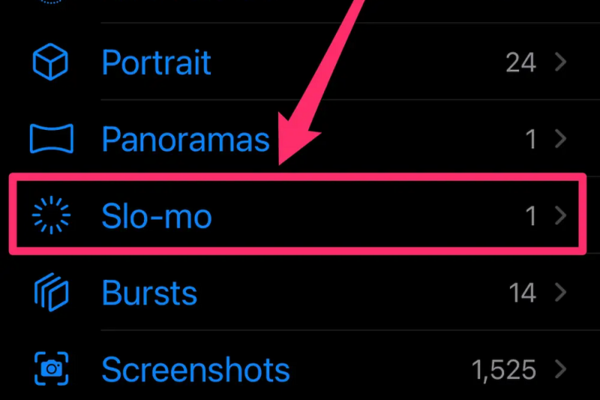
Chọn Slo-mo
- Bước 4: Chọn video Slo-mo mà bạn muốn tăng tốc.
- Bước 5: Khi video đang mở, chạm vào "Edit" (Chỉnh sửa).
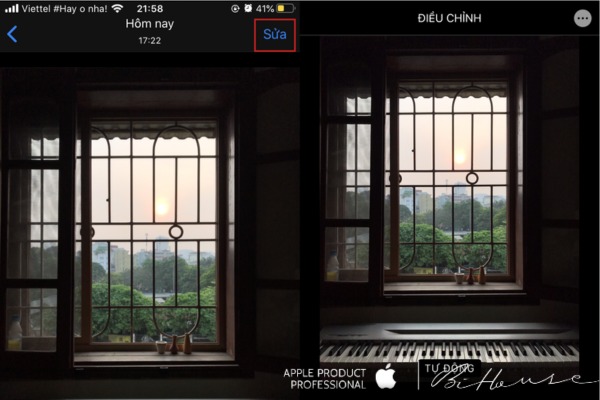
Chọn Edit
- Bước 6: Dưới màn hình, bạn sẽ thấy một loạt các đường thẳng đứng biểu thị tốc độ của video tại các điểm thời gian khác nhau trong quá trình quay. Nếu các đường gần nhau, video đang chạy ở tốc độ bình thường; nếu chúng cách xa, đang giảm tốc độ video trên iPhone.
- Bước 7: Để tăng tốc, chạm vào các thanh và kéo chúng để làm cho các đường gần nhau hơn. Khi các đường trở lại gần nhau, tốc độ video sẽ trở lại bình thường.

Điều chỉnh tốc độ phát nhanh chậm theo mong muốn
Bước 8: Khi bạn đã chỉnh sửa xong, chọn "Done" (Xong) để lưu lại video đã chỉnh sửa bằng cách chỉnh tốc độ video trong Ảnh trên iPhone của bạn.
Xem thêm: Hướng dẫn Cách mua dung lượng Iphone đơn giản, chính hãng
Cách tăng, giảm tốc độ phát video trên iPhone
Để thực hiện cách tua nhanh video trên iphone này, trước hết, điện thoại iPhone của bạn phải chạy trên hệ điều hành iOS 15 hoặc phiên bản mới hơn. Sau khi bạn đã cập nhật iOS lên phiên bản mới nhất, việc tua nhanh video trên điện thoại trở nên đơn giản chỉ với hai bước:
- Bước 1: Mở video mà bạn muốn tua nhanh video trên điện thoại. Chuyển sang chế độ xem toàn màn hình bằng cách chạm vào màn hình. Sau đó, nhấn vào biểu tượng ba chấm ở góc dưới bên phải của màn hình
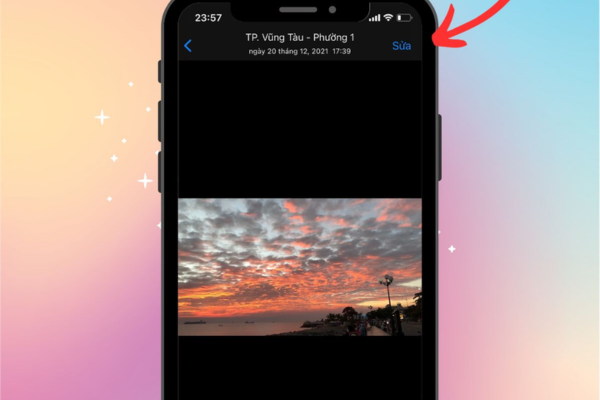
Mở video mà bạn muốn điều chỉnh tốc độ
- Bước 2: Chọn "Tốc độ phát lại" và sau đó lựa chọn tốc độ phát mà bạn mong muốn từ danh sách các tùy chọn có sẵn.
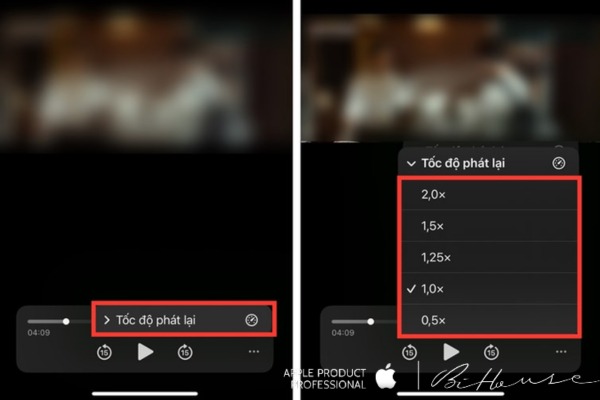
Chọn tốc độ phát mà bạn mong muốn từ danh sách các tùy chọn
Bi House - Điểm đến “tin cậy” cho người đam mê sản phẩm Apple

Bi House - Điểm đến tin cậy cho người đam mê sản phẩm Apple
Bi House không chỉ là một cửa hàng điện thoại iPhone Quận 3 chính hãng mà còn là điểm đến lý tưởng dành cho những người yêu công nghệ. Tại đây, bạn sẽ khám phá được sự hoàn hảo của thế giới iPhone và trải nghiệm một loạt các dịch vụ đa dạng và uy tín.
- Dịch vụ mua/bán máy iPhone mới, cũ: Chúng tôi tự hào là địa chỉ tin cậy khi bạn cần mua hoặc bán các dòng máy mới và cũ. Bi House sở hữu những phiên bản mới nhất của iPhone, đảm bảo cung cấp chất lượng và tính năng hàng đầu.
- Thu cũ và đổi mới iPhone: Đừng lo lắng nếu bạn muốn nâng cấp lên một chiếc iPhone mới. Chúng tôi cung cấp dịch vụ thu mua iPhone cũ và đổi lấy iPhone mới với mức giá hợp lý, giúp bạn tiết kiệm chi phí và sở hữu sản phẩm mới nhất một cách dễ dàng.
- Phụ kiện iPhone đa dạng: Ngoài ra, Bi House còn là nơi bạn có thể tìm thấy các phụ kiện chính hãng như ốp lưng, dán màn hình, tai nghe và cáp sạc. Chúng tôi còn cung cấp các thiết bị thông minh như Apple Watch và AirPods, giúp bạn tối đa hóa trải nghiệm của mình và bảo vệ thiết bị của mình một cách tốt nhất.
- Sửa chữa iPhone chuyên nghiệp: Nếu bạn gặp vấn đề với iPhone, hãy để đội ngũ kỹ thuật viên giàu kinh nghiệm của chúng tôi giúp bạn. Chúng tôi kiểm tra và sửa chữa mọi vấn đề từ màn hình hỏng, pin yếu đến các sự cố hệ thống khác, đảm bảo thiết bị của bạn luôn hoạt động ổn định.
Tại Bi House, chúng tôi cam kết mang đến cho bạn trải nghiệm mua sắm đẳng cấp và chất lượng nhất. Hãy đến ngay với chúng tôi để khám phá và sở hữu những sản phẩm Apple tuyệt vời nhất trên thị trường.
Bài viết này đã hướng dẫn bạn 5 cách tua nhanh video trên iphone một cách thuận tiện. Hi vọng rằng những phương pháp này sẽ hữu ích cho bạn. Chúc bạn thành công và mong sớm gặp lại trong những bài viết tiếp theo!
